Ritaglia un'immagine in Paint
Il programma di elaborazione delle immagini "Microsoft Paint" è disponibile in tutte le versioni di Windows. Naturalmente, Paint non può competere con programmi costosi, ma puoi comunque utilizzare questo software per modificare un'immagine o tagliarla a una certa dimensione.

Microsoft Paint è già integrato in Windows
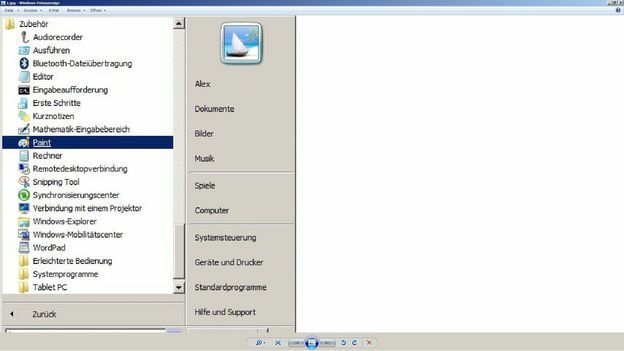
- Vuoi immagini questi possono essere aperti automaticamente con il programma di visualizzazione delle immagini di Microsoft Windows. Tuttavia, questo programma non è adatto per modificare le immagini. Anche così, non è necessario acquistare o scaricare software aggiuntivo per questo scopo.
- Tutte le versioni attuali di Windows e i vecchi sistemi operativi Microsoft hanno il software Paint integrato. Se modifichi e cambi le tue immagini o vuoi tagliare una certa immagine in una dimensione diversa, puoi tranquillamente usare Paint.
- Paint è sempre stato nel menu Start di Windows e si trova anche in Windows 7 essere trovato tramite questo.

Ecco come ritagliare un'immagine in Paint
- Avviare prima Paint (tramite "Start", "Tutti i programmi" e "Accessori") oppure aprire un'immagine direttamente con il tasto destro del mouse e selezionare Paint.
- In Paint sono disponibili varie funzioni e strumenti con i quali è possibile modificare o cambiare le immagini in modo rapido e semplice.
- Lo strumento "Ritaglia" si trova direttamente nel menu Colora, ma ha uno sfondo grigio e non può essere selezionato. Devi prima effettuare una selezione prima di poter ritagliare l'immagine.
- Per fare ciò, fai clic su "Seleziona" e quindi sulla forma rettangolare o sulla selezione libera.
- Utilizzando il modulo di selezione rettangolare, è possibile creare un rettangolo individualmente grande con il tasto sinistro del mouse e definire una sezione dell'immagine. La libera scelta è adatta per lavori molto precisi.
- Quando hai finalmente fatto la tua selezione, tutto ciò che devi fare è premere "Ritaglia" e Paint creerà automaticamente una nuova immagine per te. Tutto quello che devi fare è salvare la nuova immagine usando l'icona del floppy disk prima di chiuderla.
Usa il programma di riduzione delle immagini: ecco come funziona
Molte foto che hai scattato con la tua fotocamera digitale, ad esempio, hanno ...

Con il Software Paint può essere utilizzato per ritagliare qualsiasi immagine a una dimensione individuale e modificarla in modo abbastanza professionale. Sebbene il nome Paint dovrebbe in realtà suggerire un puro programma di pittura, il software gratuito è uno dei programmi più utili in finestre.
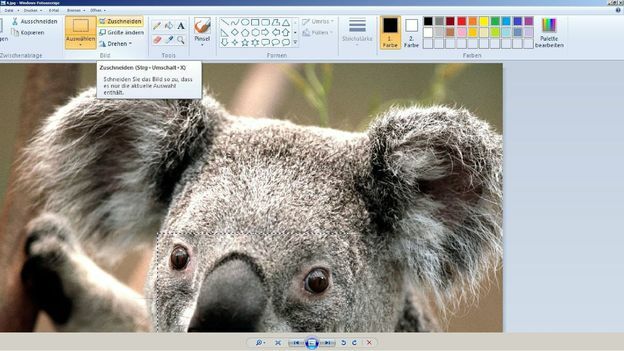
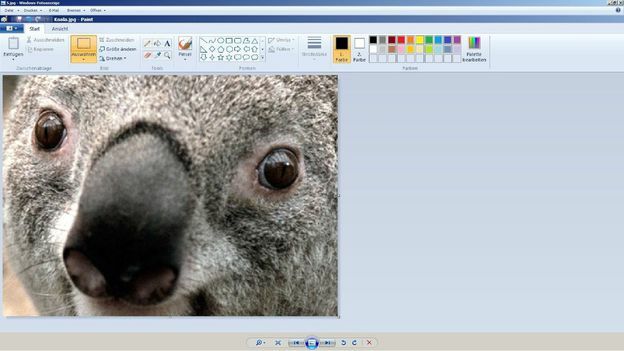
Quanto trovi utile questo articolo?


